シーケンス図に配置されるライフライン(オブジェクト)には実行仕様が定義されます。この実行仕様は長方形で、ライフラインの点線の上に描画されます。この長方形は該当するライフラインが対象の時間にアクティブであることを示しています。
もしこの実行仕様を表示しないようにする場合には、ダイアグラムの背景で右クリックして「実行仕様を非表示」を選択してください。
Enterprise Architectは自動的に実行仕様の長さを計算し、表示します。しかし、場合によっては実行仕様の長さを変更したいこともあるでしょう。こうした調整を行うためのいくつかのコマンドはコンテキストメニューから呼び出せます。これらのコマンドは「実行仕様」サブメニューから呼び出せます。
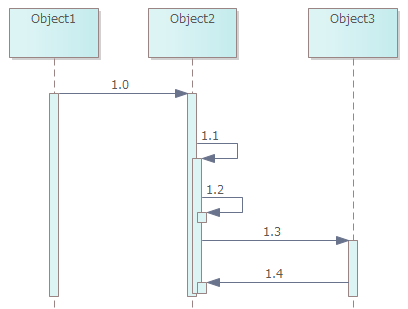
前のメッセージから分岐する
(この内容は、UML1.5までの表現です。UML2.0以降は、メッセージの条件分岐は複合フラグメントを利用します。)
シーケンス図ではライフライン間でメッセージのやりとりを行います。場合によっては、1つのライフラインから異なる条件・前提で複数のメッセージが出力されたり、複数の処理を並行して実施したりすることがあります。次の例をご覧ください。
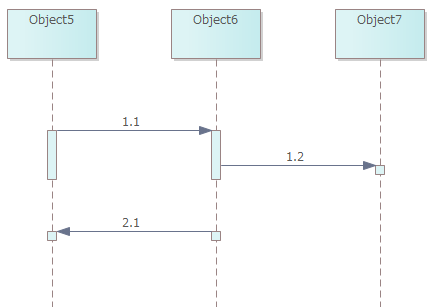
メッセージ 1.1 が Object 5 から Object 6 に送信され、メッセージ 1.2 が Object 7 に送信されることに加えてメッセージ 2.1 が Object 5 に戻されています。このままですと、メッセージは1.1, 1.2 ,2.1 の順番で実行されることになりますが、メッセージ 2.1がメッセージ 1.2 と並行に処理されることを示したいとします。
この場合には、次の操作をおこなうことで表現を変えられます。
- メッセージ2.1 を右クリックし、「前のメッセージから分岐」を選択
これにより、メッセージ Message 2.1 の送信元の位置が、メッセージ 1.2 の送信元の位置と同一になります。結果として、1つのライフラインから複数のメッセージを(並行に)発行することが表現できます。
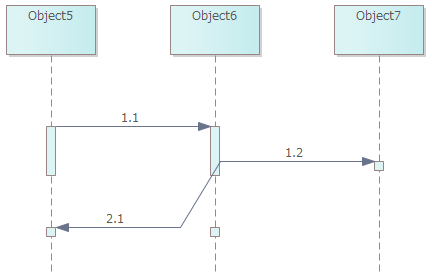
このような分岐表現を解除するには、対象のメッセージを右クリックして再度「前のメッセージから分岐」を選択してください。
項目 |
説明 |
新規メッセージグループの開始 |
現在のダイアグラムにおいて、全く新しいメッセージ処理を記述するために利用します。すべての実行仕様が切れます。 1つのダイアグラムに複数の処理の流れを記述する場合に便利です。 |
送信元の実行仕様を下方向に延長 |
対象のメッセージの送信元の実行仕様を、下方向に強制的に伸ばします。他の処理と並列的に処理が行われるような場合に利用します。 下方向にメッセージがない場合には効果はありません。 |
送信元の実行仕様を上方向に延長 |
対象のメッセージの送信元の実行仕様を、上方向に強制的に伸ばします。 上方向にメッセージがない場合には効果はありません。 |
送信元の実行仕様の終了 |
メッセージの送信元の実行仕様を終了します。 |
送信先の実行仕様の終了 |
「送信元の実行仕様を下方向(上方向)に延長」機能で強制的に延長された実行仕様を終了させるために利用します。 |
実行仕様のレベルを上げる |
選択したメッセージの送信元の実行仕様のレベルを上げます。 利用例として、自己メッセージを作成した後にメッセージを作成する場合に、作成直後は自己メッセージと同レベルからのメッセージになります。レベルを上げることで、自己メッセージ内からのメッセージとして表現できます。 |
実行仕様のレベルを下げる |
選択したメッセージの送信元の実行仕様のレベルを下げます。 |
「実行仕様のレベルを上げる」 と 「実行仕様のレベルを下げる」 は、これらの機能が利用可能な場合にのみ表示されます。
これらのレベルの変更は、ダイアグラム内で直接行うこともできます。これらの操作が可能な場合には、メッセージを選択すると左右の矢印の形をしたアイコンが表示されます。これらのアイコンをクリックすることで、レベルを上げ下げできます。なお、下の図で表示されている3つのアイコンのうち、一番右側の上向きの矢印は「汎用順序」あるいは「持続制約」を定義するためのアイコンです。
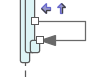
ヒント: |
「実行仕様」は、UML1.xでは「活性区間」あるいは「アクティベーション」と呼ばれていました。 |
参照: